Como remover anúncios de um Xiaomi com MIUI
Descubra como remover anúncios indesejados em aplicativos pré-instalados e dentro da interface do seu smartphone da Xiaomi
Descubra como remover anúncios indesejados em aplicativos pré-instalados e dentro da interface do seu smartphone da Xiaomi
Encontrar anúncios dentro de aplicativos para celular é bastante comum – especialmente nos softwares gratuitos que encontramos na Google Play Store. No entanto, quando os banners de publicidade começam a invadir a interface do seu smartphone, as coisas podem ser ainda mais incômodas.
A Xiaomi é uma das fabricantes que usa um sistema de anúncios próprio na MIUI – mas, felizmente, é possível remover as propagandas nas configurações do sistema. Descubra como nas linhas a seguir.
O MIUI System Ads (MSA) é um recurso integrado de fábrica aos celulares Xiaomi para exibir publicidade. Ao desabilitar esse sistema, muitos anúncios param de ser exibidos em seu smartphone. Veja como fazer isso:
Alguns temas também estão associados a banners publicitários. Você pode se livrar deles seguindo os passos abaixo:
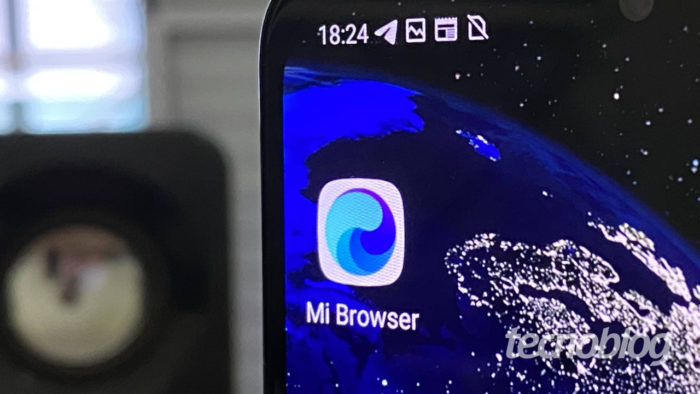
Se você usa o navegador da Xiaomi, vale a pena desativar os anúncios no próprio aplicativo. Para isso, faça o seguinte:
Sim, a Xiaomi pode exibir anúncios até em seu gerenciador de arquivos – mas você pode desativar esta opção nas configurações do aplicativo.
Além de desativar os anúncios, você pode seguir uma etapa adicional para evitar que a Xiaomi colete seus dados com fins de publicidade. Vale ressaltar que realizar este processo sozinho não irá desativar os anúncios.
Pronto! Agora você já pode navegar na MIUI sem uma tonelada de anúncios. Aproveite a experiência “clean” no seu smartphone Xiaomi.
Com informações: Android Authority